Antivirus System Doctor 2014 este un antivirus fals și, atunci când este instalat pe computer, susține că amenințările rău intenționate sunt găsit pe computerul dvs. și este infectat și trebuie să cumpărați versiunea completă a programului pentru a curăța lor. Antivirus System Doctor 2014 a fost publicată de la același editor ca Antivirus pentru îngrijirea sistemului.
Software-ul vă infectează computerul atunci când încercați să descărcați și să instalați software gratuit de pe site-uri web necunoscute. Vă rog ignora toate mesajele de avertizare false și NU da bani pentru a cumpăra versiunea completă.
Dacă doriți să eliminați Antivirus System Doctor 2014 de pe computer, continuați cu pașii de mai jos:
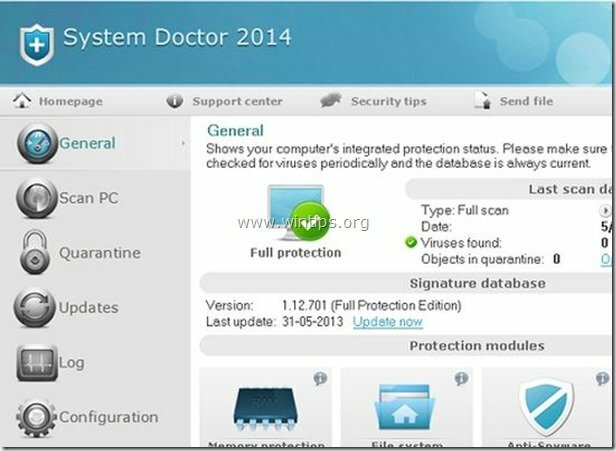
Cum se elimina Antivirus System Doctor 2014 de pe computerul dvs.
Pasul 1: Porniți computerul în „Modul sigur cu rețea”
Pentru a face acest lucru,
1. Închideți computerul.
2.Porniți computerul (Pornire) și pe măsură ce computerul pornește, presa "F8tasta " înainte ca sigla ferestrei să apară.
3. Folosind săgețile de la tastatură, selectați „
Modul sigur in navigare pe internet„ și apăsați „Enter”.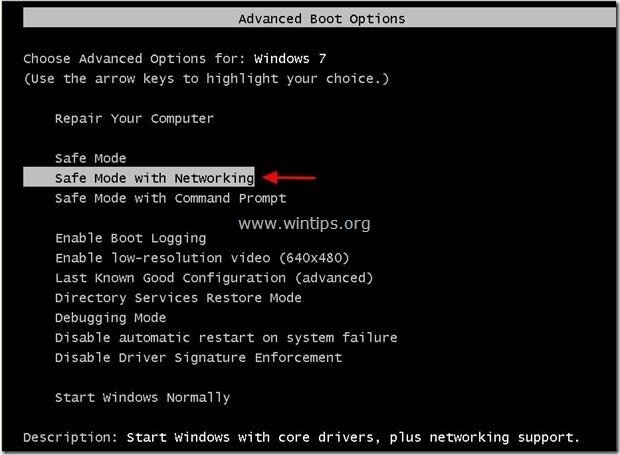
Pasul 2. Dezinstalează „Antivirus System Doctor 2014” din panoul de control.
1. Pentru a face acest lucru, accesați Start > Panou de control.
{Windows 8: Click dreapta pe colțul din stânga jos și selectați Panou de control }
{Windows XP: start > Setări > Panou de control. }

2. Faceți dublu clic pentru a deschide „Adăugați sau eliminați programe” dacă aveți Windows XP sau
“Programe si caracteristici” dacă aveți Windows 8, 7 sau Vista.

3. În lista de programe, găsiți și Eliminați/Dezinstalați „System Doctor 2014 Antivirus” SAU"Antivirus pentru îngrijirea sistemului”.
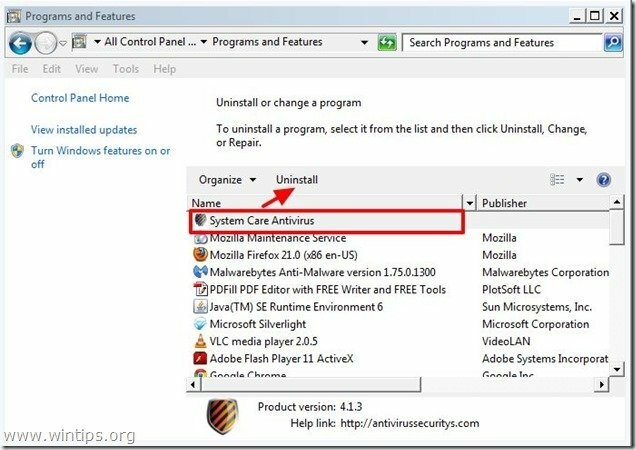
4. Presa "Dezinstalează” în ecranul următor:
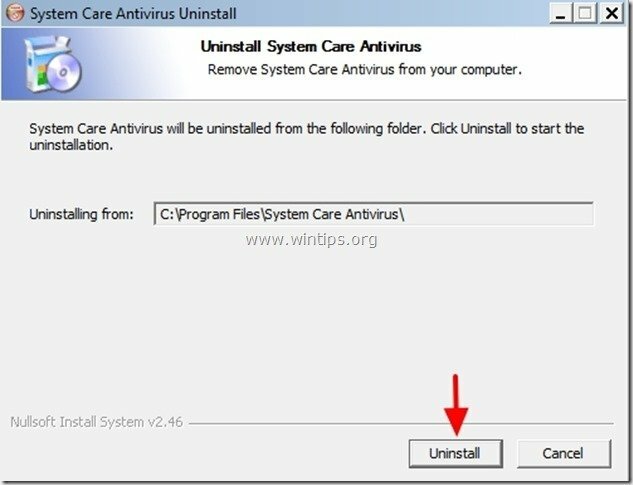
5. Presa "Închide” când procesul de dezinstalare este finalizat.
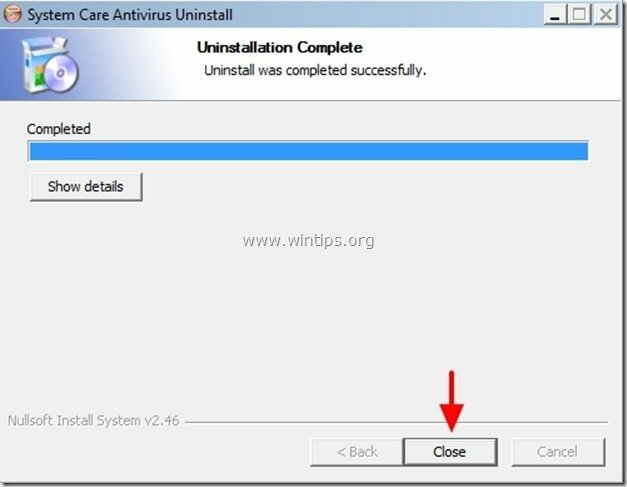
Pasul 3: Curăță fișierele nedorite și intrările din registry de la pornirea Windows.
1. Descarca și alergaCCleaner.
2. La „CCleaner” ferestrele principale, apăsați pe „Rulați Cleaner„ și lăsați programul să curețe toate fișierele nedorite pentru dvs.
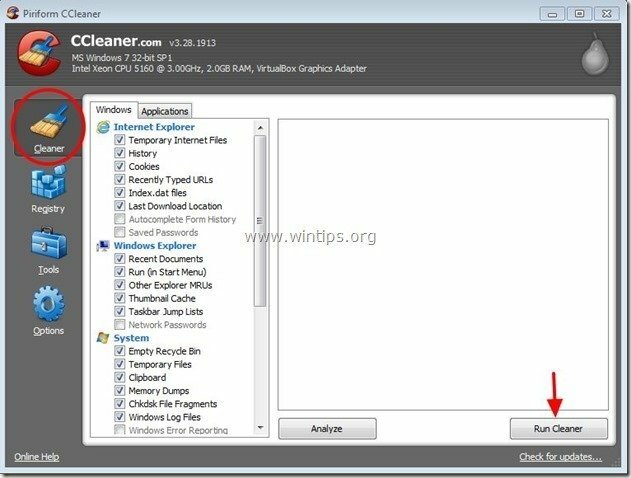
3. Atunci alege "Registru” în panoul din stânga și apoi selectați „Scaneaza pentru probleme" opțiune pentru a vă curăța registry de intrări nevalide.
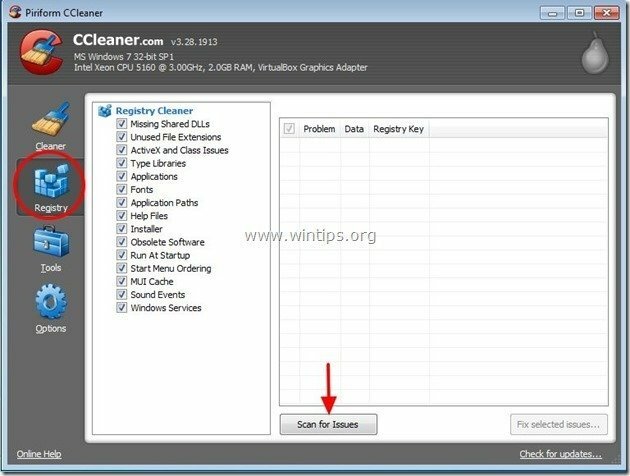
3a. Când procedura de scanare a registrului se termină, programul vă informează despre orice probleme de registry găsite.
Lăsați bifele așa cum sunt și alegeți „Remediați problemele selectateopțiunea din colțul din dreapta jos.

3a. În următoarea fereastră de „întreabare”. „Doriți să faceți o copie de rezervă a modificărilor din registru”, Selectați "Nu"

4. În sfârșit, alegeți „Instrumente" în panoul din stânga.

4a. In "Instrumentesecțiunea ", alegeți"Lansare".

4b. alege "Windows” și apoi selectați și ștergeți următoarea intrare rău intenționată (dacă există):
„Da | HKCU: RunOnce | c | C:\Program Files\System Doctor 2014\…”
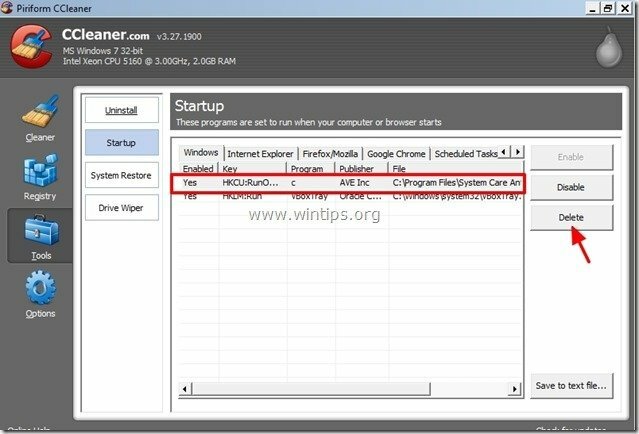
4c. Alegeți fila „Meniu contextual”, apoi selectați și ștergeți următoarea intrare rău intenționată (dacă există):
“Da | Director | Scanați cu System System Doctor 2014| AVE Inc | „C:\Program Files\System System Doctor 2014\…” “
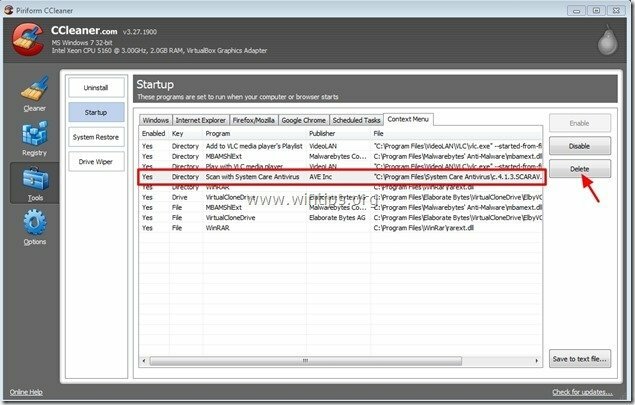
5. Închide "CCleaner” și reporniți computerul pentru ca modificările să intre în vigoare.
Pasul 4. Curat computerul dvs. să nu rămână amenințări rău intenționate.
Descarca și instalare unul dintre cele mai fiabile programe anti-malware GRATUIT de astăzi pentru a vă curăța computerul de amenințările rău intenționate rămase. Dacă doriți să fiți protejat în mod constant de amenințările malware, existente și viitoare, vă recomandăm să instalați Malwarebytes Anti-Malware PRO:
Protecție Malwarebytes™
Elimină programele spyware, adware și malware.
Începeți descărcarea gratuită acum!
*Dacă nu știți cum să instalați și să utilizați „MalwareBytes Anti-Malware„, citește acestea instrucțiuni.
Sfat: Pentru a vă asigura că computerul este curat și sigur, efectuați o scanare completă Anti-Malware Malwarebytes în „Modul sigur” din Windows.*
*Pentru a intra în modul sigur Windows, apăsați butonul „F8” pe măsură ce computerul pornește, înainte de apariția siglei Windows. Cand "Meniul Opțiuni avansate Windows” apare pe ecran, utilizați tastele săgeți de la tastatură pentru a vă deplasa la Modul sigur opțiunea și apoi apăsați "INTRODUCE“.